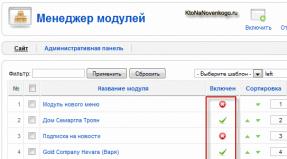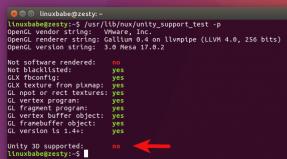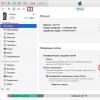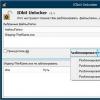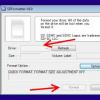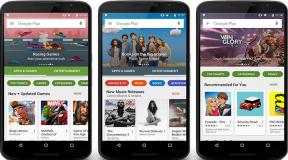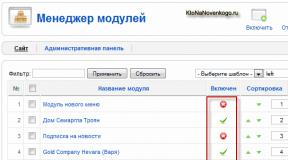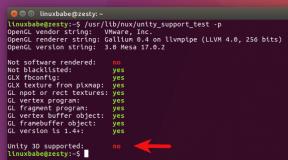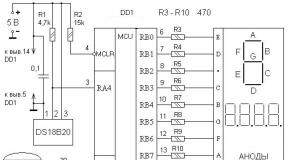Как поиграть андроид игры на компьютере. Как играть в компьютерные игры на андроид. BlueStacks - лучший эмулятор для игр
У вас ПК и в виду разных обстоятельств возникает у поклонников «Android» вопрос: как можно играть на компьютере в Android игры, если у вас операционная система Windows?
Самый простой и легкий способ играть в Андроид игры на компьютере (ноутбуке)
Через компьютер игры на андроид можно играть. Есть два способа для этого: установка операционной системы Android, можно даже виртуальной или же установка симулятора (эмулятора).
Попробуем объяснить подробнее второй способ - программу эмуляторе. Можно выделить несколько таких программ: «Android SDK», «Windows Android» и «BlueStacks».
В последнее время более всего популярная программа «BlueStacks», так как она на русском языке. Хорошо работает она на Windows VISTA, Windows XP, Windows 8 и Windows 7, MAC OS и она бесплатная.
Остановимся на MAC OS. Заметим, что не все версии рабочие, на более старых наблюдаются сплошные глюки, а на новой «0.8.6.3059» отлично все работает отлично, но и она не совсем идеальная.
Может быть появятся еще новее и лучше, поэтому лучше всего скачивайте на официальном сайте, где она находится бесплатно по ссылке www.bluestacks.com .
Но не спешите переходить и пытаться скачивать. Для запуска Android игры для начала необходимо настроить программу, учитывая некоторые нюансы.
Настройка программы эмулятор андройд BlueStacks для установки игр на компьютере
Установка андроид приложения BlueStacks на ваш компьютер не имеет никаких отличий от установки других программ. Отличие лишь в том, что для запуска игры есть необходимость авторизоваться с помощью электронной почты, лучше всего Gmail.
Для этого вначале заведите аккаунт в Google, если быть точнее, то создайте почтовый ящик. А в самом начале во время установки программы не забудьте снять три галочки.
Картинка 1
. Установка эмулятора андроид

Может возникнуть еще одна проблемка. Необходимо ввести пароль почты и адрес в приложении андроид. В программе язык раскладки клавиатуры по умолчанию русский.
Придется потрудиться, чтобы его изменить, поэтому следуйте за описанием, как его можно изменить. Для начала нажмите на «флаг» в самом низу.
Картинка 2
. Настройка клавиатуры эмулятора для игр

Необходимо сделать еще один клик на датированном окне, которое появилось.
Картинка 3
. Настройка программы BlueStacks

При появлении меню настройка, необходимо нажать.
Картинка 4
. Настройка эмулятора BlueStacks для андроид игр

Вот только теперь есть возможность приступать к смене раскладки. Для этого нужно просто щелкнуть по строке «изменить настройки клавиатуры».
Картинка 5
. Изменить настройки клавиатуры BlueStacks

При помощи клавиш верх – вниз, вправо – влево перемещайтесь в раздел: «Physical keyboard layout» и нажимайте на него.
Картинка 6
. Смена языка ввода в программе BlueStacks

Дальше, также при помощи клавиш верх – вниз найдете «English» и нажимайте.
Картинка 7
. Смена русской раскладки клавиатуры на английскую в эмуляторе Android

Вот теперь вы можете вводить электронный адрес почты и входить. Немного стоит подождать пока загружается андроид и можете начинать закачивать игры. Не сомневайтесь – их там очень много.
Как запускать скачанные с Интернета игры андроид
Это просто. Для того, чтобы запустить игры андроид на ПК , которые скачиваются с Интернета, необходимо учесть, что как только их скачаете, ваша операционная система в мгновении ока определяет игры как андроид приложения.
Вы теперь должны только два раза кликнуть по игре, которая разработанная для андроид. Когда запустится BlueStacks, то можно начинать процесс игры.
Необходимо учитывать, что есть сегодня много эксклюзивных (уникальных) игр, которые работают лишь на ОС андроид. Так что всем игроманам не стоит упускать эту возможность.
BlueStacks дает возможность иметь на своем компьютере дополнительный планшет. Не беда, что экран не сенсорный - управлять можно мышкой и клавишами.
В простом меню совсем несложно ориентироваться, а интерфейс изначально на русском языке. Если же нет, то язык очень легко поменять.
Основными возможностями эмулятора игр для андроид являются:
1. Есть возможность растянуть экран эмулятора на весь дисплей.
2. Панель для быстрого доступа, которая всегда находится вверху основного окна.
3. Интерфейс на русском языке.
4. Доступ довольно быстрый к играм, которые уже есть в приложении.
5. На все популярные закачки имеются интегрированные ссылки.
6. Есть в наличии адреса самых популярных магазинов, где можно купить игры.
Может у вас появиться возможность синхронизировать с ПК и эмулятором все свои данные, лишь зарегистрировавшись в сервисе.
Какие же недостатки у приложения? Конечно же системные требования программы. На старых и слабых ПК его очень сложно будет использовать, хотя в наше время настолько слабые ПК уже и не выпускаются.
Но данная программа чуть ли не единственный эмулятор андроид и мнения о ней совсем не однозначны.
Если оценивать в целом, то продукт оригинальный. Если же установить операционку андроид на ноутбук или компьютер, то будет несомненно намного лучше играть. Но об этом позже. Успехов вам!
Чтобы играть в Андроид игры на компьютере, нужны эмуляторы – специальные программы, позволяющие развернуть среду мобильной ОС на ПК. Если вы планируете постоянно пользоваться системой, то разумным будет установить Андроид на компьютер.
Эмуляторы Андроид
Самый простой способ установить в ПК игры на Андроид – использование эмуляторов. Наиболее известной программой, позволяющей скачивать и запускать игры на Android на PC, является эмулятор Bluestacks. Он направлен на развлечение пользователя, установку приложений, нужен для запуска игр, в то время как большинство других эмуляторов подходят, скорее, разработчикам софта для Android.
Скачать прогу можно бесплатно на официальном сайте http://www.bluestacks.com/ru . Установочный дистрибутив весит больше 300 Мб.
- Запустите загруженный установщик и примите условия соглашения.
- Выберите папку для установки программы.
- Не меняя параметры инсталляции, щелкните «Установить».
Скачанную и установленную программу мы запускаем, чтобы поиграть. Чтобы разобраться, как играть в Android игры, нужно выполнить первоначальную настройку Bluestacks. Устанавливаем необходимые параметры работы эмулятора:

После завершения первоначальной настройки вы попадете в Play Market. Как его установить, мы разобрались, теперь посмотрим, как играть в игры для Андроид на компьютере:
- Найдите нужное приложение в Play Market, нажмите «Установить».
- Дождитесь завершения инсталляции и запустите игру на вкладке «Android» в эмуляторе.

Чтобы найти и установить другие приложения, воспользуйтесь встроенным поиском на вкладке «Android». Введите название игровой программы, а затем щелкните по кнопке «Поиск на Play Market».

Есть и другие эмуляторы помогающие ответить на вопрос, как играть игры на ОС Андроид на своем ПК:
- MEmu;
- Nox App Player;
- Leapdroid;
- Koplayer;
- Droid4X.
Указанные программы предлагают разную функциональность, но все их объединяет одно свойство – эти эмуляторы созданы для того, чтобы вопрос, как играть компьютерные игры на Андроиде, не оставался для пользователя неразрешимым.
Установка Android на компьютер
Если вас интересует не только вопрос, как играть в игры Андроид через компьютер, но и сама возможность использования Андроида на компах, то попробуйте установить эту систему в качестве второй, рядом с Windows. Для решения этой задачи понадобится образ Android x86, записанный на флеш-накопитель с помощью программы Rufus.

При загрузке с установочного накопителя у вас будет возможность посмотреть Андроид на компьютере без инсталляции. Система предлагает те же функции, что и на любом мобильном устройстве.

Вместо чистого Android x86 можно использовать Remix OS – специальную сборку Android для установки на ПК. Но если у вас возникает только вопрос, как запустить игры, то все эти сложности с инсталляцией полноценной системы будут лишними. Для игровых приложений вполне хватает возможностей перечисленных выше эмуляторов.
Игрушки для ПК на Андроид
У пользователей может возникнуть и обратное желание – поиграть на Android в игры с ПК. В компьютерные игры поиграть на Андроиде также поможет специальный софт. Есть два способа, позволяющие разобраться, как запускать ПК игры:
- Трансляция игрового процесса с ПК на Андроид.
- Запуск игр для ПК на мобильном устройстве.
Первый способ требует стабильного с хорошей скоростью и компьютер под рукой. Поэтому сначала посмотрим, как запустить ПК игры на мобильном устройстве. Сделать это можно с помощью приложения ExaGear Strategies или ExaGear RPG. Для работы программы нужен процессор ARM v7 и Android 4 и выше. Как установить игру:
- Скачайте и установите ExaGear Strategies или ExaGear RPG на мобильное устройство.
- Подключите телефон к ПК. Переместите распакованный дистрибутив игрушки в каталог ExaGear, который будет в корне памяти телефона/планшета.
- Отсоедините телефон и запустите приложение. Программа самостоятельно найдет исполняемый файл установщика. Вам останется только поставить игрушку, запустив процесс инсталляции.
Запущенными таким способом могут быть не только популярные стратегии и RPG, но и известные проекты в других жанрах: Fallout, Heroes of Might and Magic, Братья Пилоты, Unreal Tournament, Quake, Postal и т.д. Речь идет о старых игрушках с невысокими системными требованиями. Если вы хотите запустить современную игру, придется стримить геймплей и компьютера на экран устройства, которое фактически станет контроллером.

Вместо чистого Android x86 можно использовать Remix OS – специальную сборку Android для установки на ПК. Но если у вас возникает только вопрос, как запустить игры, то все эти сложности с инсталляцией полноценной системы будут лишними. Для игровых приложений вполне хватает возможностей перечисленных выше эмуляторов.
Игрушки для ПК на Андроид
У пользователей может возникнуть и обратное желание – поиграть на Android в игры с ПК. В компьютерные игры поиграть на Андроиде также поможет специальный софт. Есть два способа, позволяющие разобраться, как запускать ПК игры:
- Трансляция игрового процесса с ПК на Андроид.
- Запуск игр для ПК на мобильном устройстве.
Первый способ требует стабильного подключения к интернету с хорошей скоростью и компьютер под рукой. Поэтому сначала посмотрим, как запустить ПК игры на мобильном устройстве. Сделать это можно с помощью приложения ExaGear Strategies или ExaGear RPG. Для работы программы нужен процессор ARM v7 и Android 4 и выше. Как установить игру:
- Скачайте и установите ExaGear Strategies или ExaGear RPG на мобильное устройство.
- Подключите телефон к ПК. Переместите распакованный дистрибутив игрушки в каталог ExaGear, который будет в корне памяти телефона/планшета.
- Отсоедините телефон и запустите приложение. Программа самостоятельно найдет исполняемый файл установщика. Вам останется только поставить игрушку, запустив процесс инсталляции.
Запущенными таким способом могут быть не только популярные стратегии и RPG, но и известные проекты в других жанрах: Fallout, Heroes of Might and Magic, Братья Пилоты, Unreal Tournament, Quake, Postal и т.д. Речь идет о старых игрушках с невысокими системными требованиями . Если вы хотите запустить современную игру, придется стримить геймплей и компьютера на экран устройства, которое фактически станет контроллером.

Для решения этой задачи можно использовать следующие программы:
- Splashtop GamePad THD;
- KinoConsole;
- Remotr;
Софт представляет собой связку «клиент для ПК – приложение на Android». Схема работы примерно такая: установили программы, создали учетную запись, подключились к интернету и начали передавать изображение с компьютера на телефон.
Интересные и бесплатные игры с потрясающей графикой, созданные для Android, выходят в свет и совершенствуются с большой скоростью.
Получить доступ к огромной базе Google Play Market хочется не только со смартфона или планшета, но и с компьютера, где играть гораздо удобнее. Поэтому многие задаются вопросом – как это осуществить, поборов противоречия операционных систем. И, конечно, уже давно широкодоступны многие возможности устанавливать и запускать любимые игры не только на устройствах с OS Android.
Способов заполучить желаемое на свой компьютер есть несколько, но они отличаются друг от друга по сложности настройки и функциональности. Нужно подобрать наиболее подходящий в зависимости от целей.
Возможности для запуска андроид игр на ПК
- Один из очевидных, но довольно редко используемых способов - установка полноценной OS Android на свой компьютер. Она проще и меньше по объему, чем основные системы, предназначенные специально для ПК. Запуск дополнительной операционной системы внутри уже существующей, увеличит нагрузку на оперативную память и процессор. Выделить место на жестком диске для нее тоже придется. Его нужно немного, по сравнению с занимаемым полноценными системами для компьютеров, но больше, чем для обычных программ. При установке понадобится вносить настройки в BIOS. Если вы не уверены, что сможете, и не умеете с ней обращаться, такое вмешательство может быть опасно для ПК. К счастью, это не единственный вариант.
- На официальном сайте для Android в открытом доступе предоставляется набор инструментов Android Virtual Device Manager. Из него бесплатно загружается все необходимое для настройки среды разработки, запуска приложений и не только. Настроив среду и создав эмулятор, который копирует функции операционной системы и имитирует ее поведение, можно играть и запускать все приложения. По понятным причинам, этим способом обычно пользуются профессионалы для тестирования своих разработок и выявления ошибок. Кроме того, сторонним приложениям допуск в официальную программу закрыт.
- Самый простой и широко используемый способ, подходящий для обычных пользователей – использование готового эмулятора. В силу актуальности проблемы, уже разработано много таких программ. При включении эмулятора автоматически запускается виртуальная машина, и можно пользоваться приложениями так, как вы привыкли это делать на любом устройстве.
Программы отличаются по способу работы и «глубине» эмуляции. Некоторые предоставляют полный спектр возможностей OS Android, а есть предназначенные в основном для запуска игр и приложений, без воссоздания работы операционной системы.

Почитать подробнее об одном из самых известных эмуляторов, хорошо подходящих для игр и ознакомиться с руководством его установки можно на playmarket-pc.com . Сайт Playmarket PC также содержит ссылки для скачивания Google Play на компьютер и инструкции по установке популярных игр и приложений.
Особенности и преимущества использования готового эмулятора
- Программы для имитации работы андроид не требуют специальных навыков и знаний для установки, запуска и настройки.
- В большинство программ эмуляции встроен простой, удобный и понятный обычному пользователю интерфейс.
- Управление будет аналогичным любому планшету или смартфону. Иногда, как в эмуляторе BlueStacks, предоставляется возможность настроить все параметры на свое усмотрение.
- Приложения можно скачивать из Google Play Market, но еще и устанавливать из файлов с форматом apk.
- Большинство эмуляторов предоставляются бесплатно или за символическую абонентскую плату.
Комментарии и отзывы
Riotoro представила на Gamescom два новых продукта, которые должны понравиться геймеру. Nadix - это новая...
EK Waterblocks представила новый вентилятор. Meltemi 120ER специально предназначен для использования в...
Ассортимент твердотельных накопителей pci-e 4.0 продолжает расширяться. У Corsair и Gigabyte уже есть мод...
HMD Global объявила о своих планах на следующее крупное обновление Android для своих смартфонов Nokia....
Капитальный апгрейд или покупка мощного игрового компьютера при сегодняшнем рубле сравнима с приобретением подержанного автомобиля.
- Бюджетная GeForce GTX 1060 + средний Core i5 обойдутся примерно в 40 тысяч рублей.
- Средняя GeForce GTX 1070 + старший Core i5K или младший Core i7K стоят в районе 60 тысяч рублей.
- Топовая GeForce GTX 1080 + раскрывающий её старший Core i7K облегчат кошелёк на 80 и более тысяч рублей.
Добавляем мамку, охлаждение, оперативку, SSD, корпус, блок питания, монитор (в случае с GTX 1080 берут 4K-экран, иначе теряется смысл), аксессуары, и цена начальной конфигурации из актуальных комплектующих с хорошим заделом на будущее доходит до 80 тысяч рублей. Середнячок переваливает за 100–120 тысяч. Стоимость топовой игровой сборки даже считать страшно.
Системные требования в играх растут, денег на новые компьютеры или апгрейд у людей нет, и получается вот такая статистика:
- За последние три года доля соответствующих критериям игровых компьютеров и ноутбуков у населения сократилась с 23 до 5%.
- 76% геймеров не удовлетворены мощностью своих компьютеров.
- 48% геймеров лишены возможности вкладывать деньги в апгрейд компьютера, а модернизацию стоимостью более 20 тысяч рублей могут позволить себе лишь 6% поклонников игр.
Что делать? Кредит? Жаба задушит, жена не поймёт. Копить - долго, а играть хочется сейчас. Смириться и играть в то, что тянет текущий комп? Нет. На помощь приходят современные технологии.
Игровой компьютер как сервис
Вы пользуетесь облачными хранилищами, почтой, мессенджерами, соцсетями и так далее. Их работа обеспечивается дата-центрами. Вы отправляете и получаете данные, а обработкой и хранением занимаются удалённые серверы.